پیدا کردن چیز خاص در یک صفحه وب طولانی یا پیچیده مانند پیدا کردن یک سوزن در انبار کاه می تواند بسیار دشوار و ناامید کننده باشد. خوشبختانه، یک روش آسان برای انجام یک جستجو درون صفحه ای با استفاده از میانبر صفحه کلید وجود دارد.
برای جستجوی سریع در یک صفحه وب (“پیدا کردن در صفحه”)، ابتدا صفحه ای را که می خواهید در مرورگر مورد علاقه خود جستجو و باز کنید.
اگر از مرورگر Microsoft Edge استفاده می کنید، یک نوار جستجو در گوشه سمت چپ بالای پنجره ظاهر می شود.
اگر از مرورگر موزیلا فایرفاکس استفاده می کنید، یک نوار جستجو در گوشه سمت چپ، پایین پنجره نمایش داده می شود.
اگر از Apple Safari در Mac استفاده می کنید، یک نوار جستجو در گوشه سمت راست بالای پنجره ظاهر می شود.
حتی در Apple Safari در iPad ، اگر کلید های Command+F را فشار دهید، یک نوار جستجو در پایین صفحه نمایش داده می شود.
پس از مشاهده نوار جستجو، روی قسمت ورودی متن کلیک کرده و کلمه یا عبارت موردنظر خود را تایپ کنید. مرورگر تمام وقایع جستجوی شما در صفحه را برجسته می کند و می توانید از طریق فلش های بالا پایین، همه آنها را بررسی کنید!
این میانبر صفحه کلید در سایر برنامه ها نیز کار می کند
پس از دانستن میانبر Find، می توانید آن را در بسیاری از برنامه ها و سیستم عامل های دیگر، نه فقط در مرورگرهای وب ، اعمال کنید و هر آنچه را که می خواهید در صفحه موردنظر پیدا کنید.
به عنوان مثال، در ویندوز، با فشار دادن Ctrl + F یک پنجره Find در Notepad باز می شود. و در آفیس هم کار می کند. و همچنین در Mac ، می توانید از Command + F برای جستجو در برنامه هایی مانند Apple Music یا Photos استفاده کنید.
تقریبا این کلید های میانبر جستجو علاوه بر صفحه وب در هر برنامه ای کار می کنند و فقط کافی است به سادگی آن را امتحان کنید تا ببینید از آن پشتیبانی می کنند یا خیر.
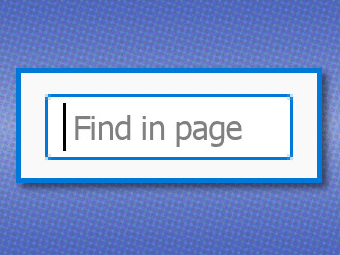
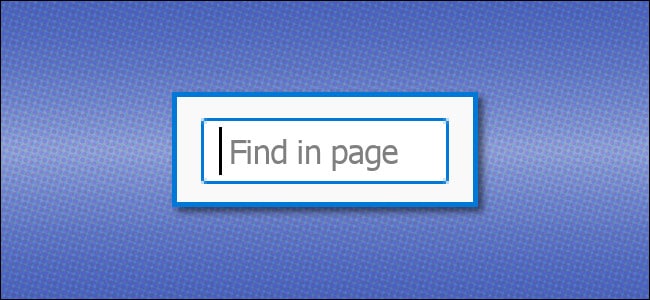
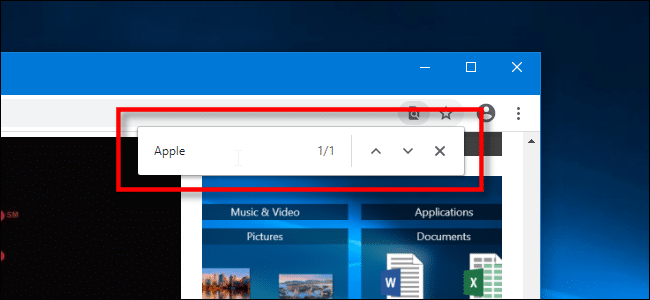
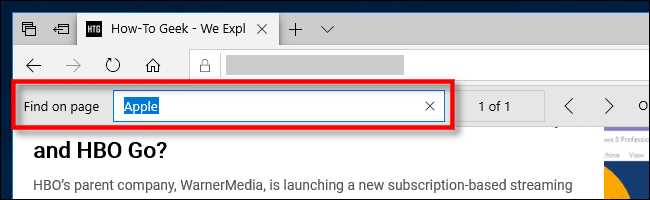
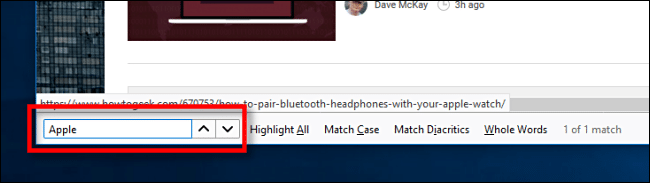

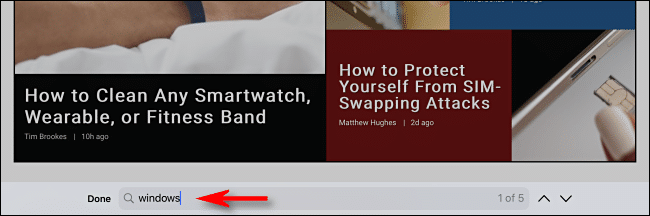
مرورگرسریع
سلام خسته نباشید
آیا با کروم موبایل سرچ امکان پذیر هست
سلام وقت بخیر
بله بر روی سه نقطه کنار نوار آدرس کلیک کنید و گزینه یافتن در صفحه رو انتخاب کنید.